win10系统下更改PPT2010幻灯片页面大小的方法
通常情况下,PPT幻灯片页面大小都是固定的,一些用户觉得这样不便使用因此就想对其进行更改。那么,这该如何操作呢?下面,小编就以win10系统为例,给大家介绍电脑中设置PPT2010幻灯片页面大小的方法,希望对您有所帮助。
步骤如下:
1、启动PowerPoint2007,切换到设计选项卡,单击页面设置按钮。
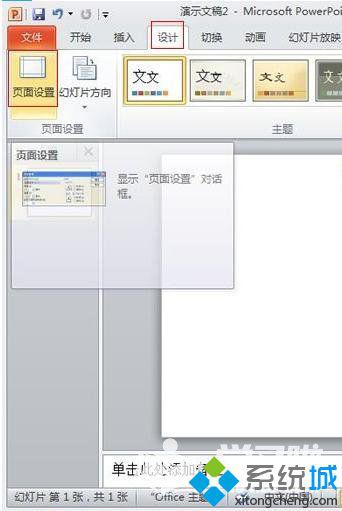
2、弹出页面设置界面,我们可以调整宽度和高度。
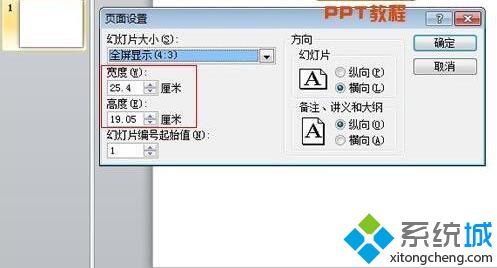
3、除此之外,还可以在幻灯片大小里面选择纸张版式。
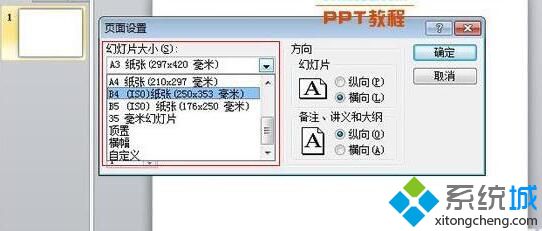
4、点击确定之后,之前的幻灯片页面大小随即发生变化,这样就更改了页面大小。
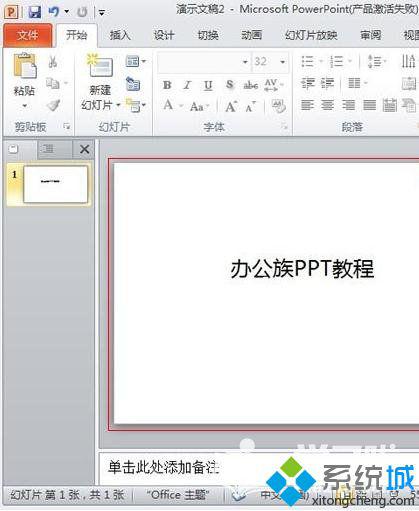
windows10系统下更改PPT2010幻灯片页面大小的方法就介绍完了。感兴趣的朋友们,不妨都动手尝试看看!
相关教程:幻灯片放映不全屏ppt幻灯片保存为图片win7桌面幻灯片我告诉你msdn版权声明:以上内容作者已申请原创保护,未经允许不得转载,侵权必究!授权事宜、对本内容有异议或投诉,敬请联系网站管理员,我们将尽快回复您,谢谢合作!










